Το Skype επιτρέπει στους χρήστες να κάνουν δωρεάν κλήσεις φωνής και βίντεο σε όλο τον κόσμο. Μπορείτε επίσης να μοιράζεστε φωτογραφίες, μηνύματα, emoticons και άλλα αρχεία σε πραγματικό χρόνο χρησιμοποιώντας το Skype. Δυστυχώς, μπορεί να χρειαστεί να απεγκαταστήσετε το Skype σε Mac λόγω της ασυμβατότητας, να σταματήσετε απροσδόκητα λάθη και άλλα ζητήματα.
Είναι αλήθεια ότι μπορείτε να σύρετε και να αποθέσετε την εφαρμογή Skype στον Κάδο απορριμμάτων. Αλλά αν θέλετε να απεγκαταστήσετε πλήρως το Skype σε Mac ή αντιμετωπίζετε το πρόβλημα δεν θα απεγκαταστήσει το Skype, πρέπει να ακολουθήσετε λύσεις. Αυτό το άρθρο λειτουργεί για όλα τα λειτουργικά συστήματα Mac, συμπεριλαμβανομένων των macOS Sonoma, Ventura, Monterey, Big Sur κ.λπ.

- Μέρος 1: Πώς να απεγκαταστήσετε Skype με Mac με ευκολία
- Μέρος 2: Πώς να καταργήσετε με μη αυτόματο τρόπο το Skype σε Mac
- Μέρος 3: Πώς να απεγκαταστήσετε το Skype για επιχειρήσεις σε Mac
Μέρος 1. Πώς να απεγκαταστήσετε το Skype σε Mac με ευκολία
Apeaksoft Mac Καθαριστικό μπορεί να απεγκαταστήσει οποιαδήποτε εφαρμογή στο Mac σας εξ ολοκλήρου. Σε σύγκριση με την παραδοσιακή κατάργηση εγκατάστασης εφαρμογών, μπορείτε να διαγράψετε σχετικά αρχεία και ιστορικό μέσα σε λίγα κλικ. Με μια άλλη λέξη, μπορείτε να εξοικονομήσετε χρόνο στη λήψη επιπλέον μέτρων για την απεγκατάσταση του Skype για Mac. Με την ευκαιρία, μπορείτε να ελευθερώσετε περισσότερο χώρο αποθήκευσης στο Mac. Το Mac Cleaner μπορεί να σαρώσει όλα τα ανεπιθύμητα αρχεία ή εφαρμογές σας σχολαστικά. Μπορείτε να ακολουθήσετε τη λίστα για να διαγράψετε ή να καταργήσετε την εγκατάσταση της εφαρμογής Mac χωρίς κόπο.
- Καταργήστε την εγκατάσταση του Skype και άλλων εφαρμογών τρίτου μέρους σε Mac εντελώς χύμα.
- Επιταχύνετε Mac, αφαιρέστε τα ανεπιθύμητα αρχεία και κενό κάδο απορριμμάτων στο Mac με εύκολη διαδικασία.
- Βρείτε και διαγράψτε διπλότυπα αρχεία ή φακέλους σε Mac.
- Παρακολούθηση της υγείας του υλικού, συμπεριλαμβανομένης της χρήσης του δίσκου, της χρήσης της μνήμης, της κατάστασης της μπαταρίας και της χρήσης της CPU.
- Αναζητήστε αρχεία με βάση το όνομα, το μέγεθος, το χρόνο και άλλους παράγοντες από το σαρωμένο αποτέλεσμα.
Πώς να καταργήσετε πλήρως το Skype και να διαγράψετε συσχετισμένα αρχεία σε Mac
Βήμα 1. Εκκινήστε το εργαλείο κατάργησης εγκατάστασης του Skype
Δωρεάν λήψη και εγκατάσταση του Skype Uninstaller στον υπολογιστή σας Mac. Θα βρίσκεστε στην προεπιλεγμένη σελίδα "Κατάσταση συστήματος". Εδώ μπορείτε να ελέγξετε την CPU, τη μνήμη και την κατάσταση του δίσκου κατά ποσοστό. Λοιπόν, μπορείτε επίσης να κάνετε κλικ στο εικονίδιό του στην επάνω γραμμή μενού της οθόνης Mac για να ελέγξετε.

Βήμα 2. Σάρωση εγκατεστημένων εφαρμογών σε Mac
Επιλέξτε "Κατάργηση εγκατάστασης" στον αριστερό πίνακα στην κατηγορία "Εργαλεία". Κάντε κλικ στο «Σάρωση» στο κάτω μέρος του Mac Cleaner. Περιμένετε λίγο για να ολοκληρώσετε τη διαδικασία. Εάν δεν είστε ικανοποιημένοι με το αποτέλεσμα σάρωσης, μπορείτε να κάνετε κλικ στο "Rescan" κοντά στην κάτω δεξιά γωνία για μια δεύτερη δοκιμή.

Βήμα 3. Επιλέξτε εφαρμογή Skype από το πρόγραμμα
Κάντε κύλιση προς τα κάτω και επιλέξτε "Skype" από τη λίστα. Μπορείτε επίσης να χρησιμοποιήσετε τη μηχανή "Αναζήτηση" για να βρείτε γρήγορα το Skype σε όλες τις σαρωμένες εφαρμογές. Στο δεξιό πλαίσιο, όλα τα αρχεία Skype θα εμφανίζονται σε κατηγορίες. Όσο περισσότερο χρόνο έχετε χρησιμοποιήσει το Skype, τόσο περισσότερα αρχεία και φακέλους σχετικά με το Skype μπορείτε να δείτε.
Με αυτό τον τρόπο, μπορείτε εύκολα κατάργηση εγκατάστασης του Office, Safari, Viber κ.λπ., από το Mac.
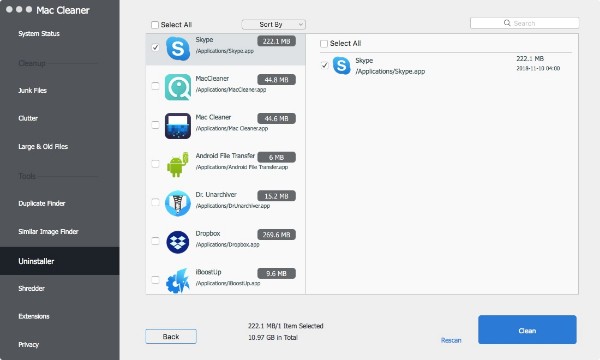
Βήμα 4. Απεγκαταστήστε πλήρως το Skype για Mac
Επισημάνετε πριν από τα στοιχεία που θέλετε να διαγράψετε. Στη συνέχεια, κάντε κλικ στο "Clean" στην κάτω δεξιά γωνία του παραθύρου. Εμφανίζεται μια ειδοποίηση με τα ακόλουθα μηνύματα: "Είστε βέβαιοι ότι θα διαγράψετε επιλεγμένα αρχεία;" Κάντε κλικ στο "Επιβεβαίωση" για να προχωρήσετε. Κατά συνέπεια, το πρόγραμμα μπορεί να απεγκαταστήσει το Skype σε Mac OS X / 11 σε δευτερόλεπτα.

Μέρος 2. Πώς να απενεργοποιήσετε με μη αυτόματο τρόπο το Skype σε Mac
Η μεταφορά και απόθεση του Skype στον Κάδο απορριμμάτων δεν είναι ο σωστός τρόπος για να απεγκαταστήσετε πλήρως το Skype για Mac. Μπορείτε ακόμα να βλέπετε αρχεία Skype στον σκληρό σας δίσκο Mac. Λοιπόν, να ηρεμήσετε και να το πάρετε εύκολα. Μπορείτε να απεγκαταστήσετε την εφαρμογή Skype και να την αφαιρέσετε από τον υπολογιστή σας Mac μόνος σας. Να γνωρίζετε ότι πρέπει να αφιερώσετε πολύ περισσότερο χρόνο σε αυτή τη λύση.
Βήμα 1. Κλείστε το Skype σε Mac
Βρείτε το εικονίδιο Skype στην κορυφή. Επιλέξτε "Quit Skype" από το αναπτυσσόμενο μενού Skype. Μπορείτε επίσης να κάνετε δεξί κλικ στο Skype στο Dock. Στη συνέχεια, επιλέξτε "Quit" για να σταματήσετε να εκτελείτε την εφαρμογή Skype. Εάν το Skype για Mac δεν τερματίσει, μπορείτε να χρησιμοποιήσετε τη Διαχείριση δραστηριοτήτων για να αναγκάσετε να κλείσετε το Skype.
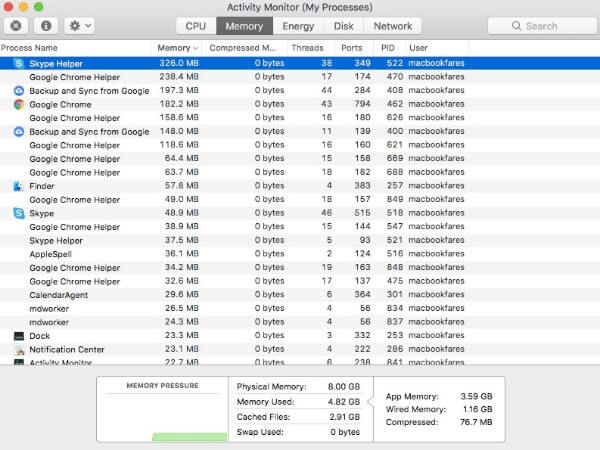
Βήμα 2. Αφαιρέστε το πακέτο εγκατάστασης Skype
Ανοίξτε το Finder και εντοπίστε το φάκελο "Εφαρμογές". Μπορείτε επίσης να επιλέξετε "Εφαρμογές" από το υπομενού "Μετάβαση". Κρατήστε πατημένο και σύρετε το Skype στον Κάδο απορριμμάτων. Είναι ένας τρόπος να διαγράψτε τα μηνύματα Skype και άλλα αρχεία, αλλά εξακολουθούν να υπάρχουν κάποια άλλα αρχεία προσωρινής μνήμης αν θέλετε να απεγκαταστήσετε το πρόγραμμα.

Βήμα 3. Καταργήστε πλήρως το Skype για Mac
Επιλέξτε "Μετάβαση σε φάκελο ..." από την αναπτυσσόμενη λίστα Finder "Go". Εισαγω "~ / Βιβλιοθήκη /"Στο κενό πλαίσιο. Στη συνέχεια, πατήστε "Enter" στο πληκτρολόγιό σας. Όταν εντοπίσετε το φάκελο Βιβλιοθήκη, επιλέξτε "Υποστήριξη εφαρμογών" από διάφορους φακέλους.

Μπορεί να θέλετε να μάθετε: Πώς να διαγράψετε τις επαφές Skype από το Skype για δουλειές;
Μέρος 3. Πώς να απεγκαταστήσετε το Skype για επιχειρήσεις σε Mac
Όπως δείχνει το όνομά της, το Skype for Business είναι η επαγγελματική έκδοση του Skype. Μπορείτε να κάνετε κλήσεις Skype με συναδέλφους με τις ξεχωριστές επαφές εργασίας εύκολα. Ωστόσο, είναι διαφορετικό να απεγκαταστήσετε το Skype για Επιχειρήσεις σε Mac.
Βήμα 1. Κλείστε το Skype για Επιχειρήσεις
Επιλέξτε "Force Quit…" από το αναπτυσσόμενο μενού Apple στην επάνω αριστερή γωνία. Επιλέξτε "Skype για επιχειρήσεις" και κάντε κλικ στο "Force Quit" για επιβεβαίωση.
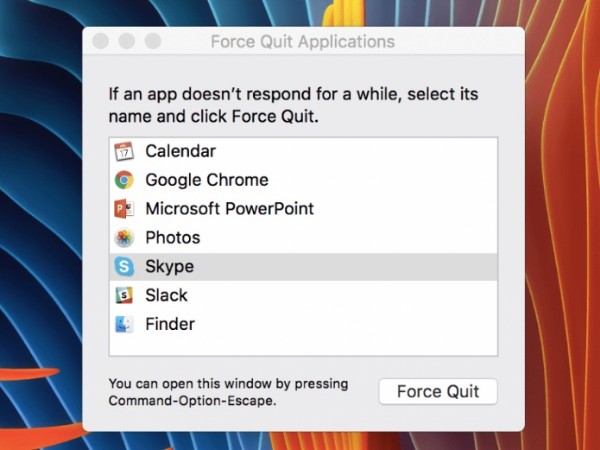
Βήμα 2. Ανοίξτε το φάκελο Containers
Ανοίξτε την εφαρμογή Finder. Επιλέξτε "Εφαρμογές" στον αριστερό πίνακα. Μεταφέρετε και αποθέστε το Skype για επιχειρήσεις στον Κάδο απορριμμάτων. Στη συνέχεια, πατήστε τα πλήκτρα "Shift", "Command" και "G" για πρόσβαση στο παράθυρο διαλόγου "Μετάβαση σε φάκελο ...". Εισαγω "~ / Βιβλιοθήκη / Εμπορευματοκιβώτια /Και πατήστε το πλήκτρο "Enter".
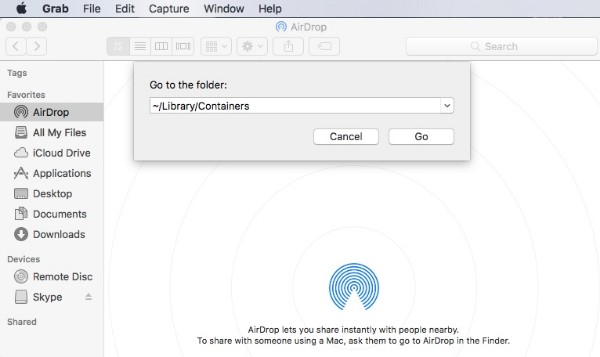
Βήμα 3. Απεγκαταστήστε πλήρως το Skype για Επιχειρήσεις σε Mac
- 1. Βρείτε και διαγράψτε το αρχείο "com.microsoft.SkypeForBusiness" στο φάκελο "Containers".
- 2. Διαγράψτε το "com.microsoft.SkypeForBusiness.savedState" από το φάκελο "Saved Application Stata".
- 3. Καταργήστε το "com.microsoft.SkypeForBusiness.plist" από το φάκελο "Προτιμήσεις".
- 4. Ανοίξτε το φάκελο "Internet Plug-Ins" μέσα στη "Βιβλιοθήκη". Κάντε δεξί κλικ στο "MeetingJoinPlugin.plugin" και επιλέξτε "Μετακίνηση στον Κάδο απορριμμάτων".
- 5. Αδειάστε τον Κάδο απορριμμάτων και επανεκκινήστε τον υπολογιστή σας.
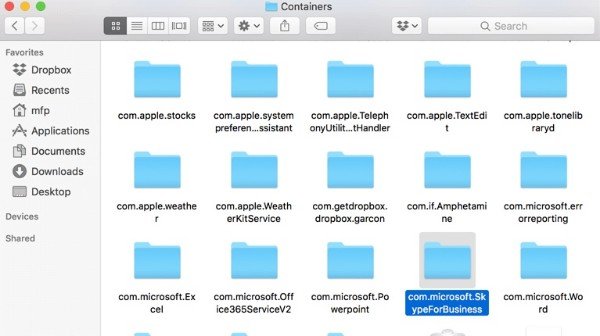
Έλεγχος εδώ, αν θέλετε να διαγράψετε το λογαριασμό σας στο Skype.
Συμπέρασμα
Μπορείτε να απεγκαταστήσετε εντελώς το Skype για Mac χειροκίνητα ή γρήγορα μέσω μιας εφαρμογής απεγκατάστασης εφαρμογών. Αν και η παραδοσιακή απεγκατάσταση του Skype διαρκεί περισσότερο χρόνο. Εάν θέλετε να κάνετε μια καθαρή απεγκατάσταση του Skype σε σύντομο χρονικό διάστημα, το Mac Cleaner μπορεί να είναι η καλύτερη επιλογή σας. Αν έχετε οποιοδήποτε ερώτημα σχετικά με την απεγκατάσταση του Skype σε Mac, μπορείτε να μοιραστείτε πιο λεπτομερείς πληροφορίες στα σχόλια.








